Neues benutzerdefiniertes Gebiet erstellen
Bevor Sie mit benutzerdefinierten Gebieten und Themen arbeiten, lesen Sie die Best Practices für die Bibliotheksverwaltung.
So erstellen Sie ein neues benutzerdefiniertes Gebiet in Ihrer Bibliothek
- Klicken Sie im Administratormenü auf INHALT > Benutzerdefinierte Gebiete und Themen. Die Seite „Benutzerdefinierte Gebiete“ wird angezeigt.
-
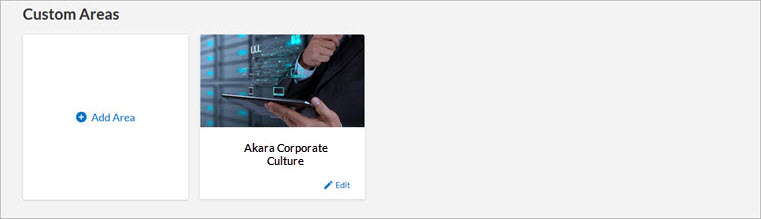
- Klicken Sie auf + Gebiet hinzufügen. Die Seite „Benutzerdefiniertes Gebiet hinzufügen“ wird angezeigt.
-
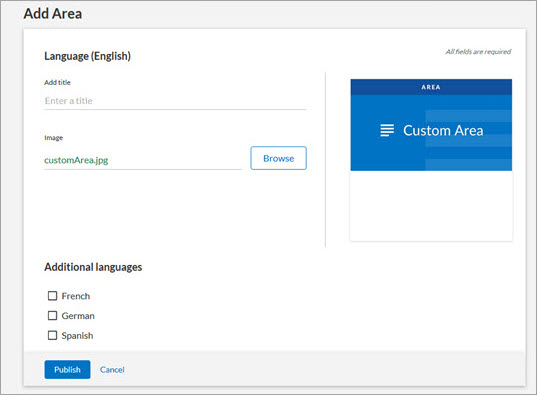
- Geben Sie einen Titel ein.
- Wählen Sie ein Bild aus.
- Das Bild wird auf der Seite „Bibliothek durchsuchen“ angezeigt.
- Bilder müssen in Percipio mit einem Seitenverhältnis von 16:9 hochgeladen werden.
- Die empfohlene Bildgröße beträgt 1920 x 1080 Pixel bei einer Dateigröße von höchstens 300 KB.
- Ein JPG-Format wird bevorzugt, Sie können jedoch Dateien im JPG-, PNG- und GIF-Format hochladen.
- Wenn Sie dieses Gebiet in anderssprachige Bibliotheken aufnehmen möchten, wählen Sie optional die gewünschte(n) zusätzliche(n) Sprache(n) aus, und geben Sie den Titel ein, der in der ausgewählten Sprache angezeigt werden soll.
- Klicken Sie auf Veröffentlichen.
- Das neue benutzerdefinierte Gebiet wird erst in der Bibliothek angezeigt, wenn Sie dafür ein benutzerdefiniertes Thema erstellen.